![]()
Programe de Editare Video Pentru Ecran Verde
11 Cele Mai Bune Programe de Editare Video Pentru Ecran Verde (Chroma Key). Ecranul verde, cunoscut și sub denumirea de Chroma Key, este o tehnică folosită pentru a compune un videoclip live-motion/un cadru peste o altă scenă, făcând posibilă adăugarea de efecte vizuale în post-producție. Cea mai evidentă utilizare a ecranului verde este în crearea de conținut în care filme VFX, știri, rapoarte meteo, YouTube etc. trebuie să înlocuiască fundalul existent cu scene specifice.
Vorbind despre realizarea unui ecran verde, trebuie să pregătiți o bucată de pânză verde/albastru, un sistem de cameră, precum și un software pentru ecran verde/Chroma key pentru a separa fundalul colorat. În acest articol am adunat cu atenție 11 cele mai bune programe de editare video pentru ecran verde. Dacă sunteți interesat, atunci verificați cele mai bune alegeri ale noastre în cele ce urmează!
1.VideoProc Vlogger
Preț: Gratuit
VideoProc Vlogger este un editor video gratuit impresionant, conceput atât pentru profesioniști cât și pentru începători pentru editarea video. VideoProc Vlogger face super simplă realizarea unui videoclip cu ecran verde cu tehnica sa Chroma Key. Funcționează prin împărțirea în prim-plan față de fundal, făcând fundalul original transparent și transformându-se într-un alt fundal.
Să descărcăm gratuit VideoProc Vlogger pe computer și să urmăm pașii de mai jos pentru a face cu ușurință un videoclip cu ecran verde.
Pasul 1. Creați un proiect nou și importați clipurile video (clip de fundal și clip de ecran verde) în Biblioteca media.
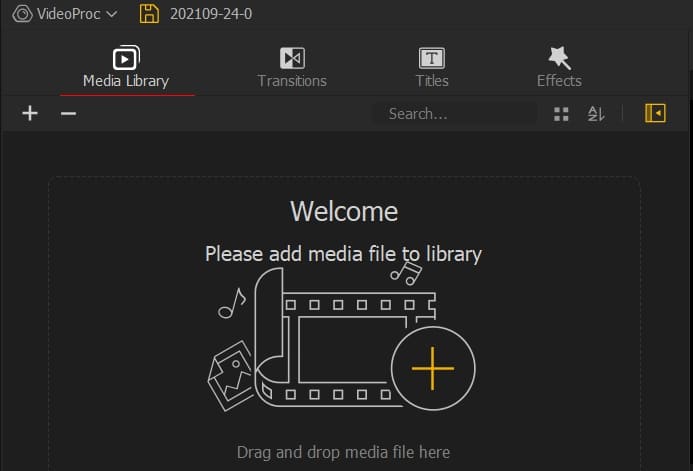
Pasul 2. Trageți filmarea de fundal în Track Video și trageți filmarea de pe ecranul verde în Track Overlay.
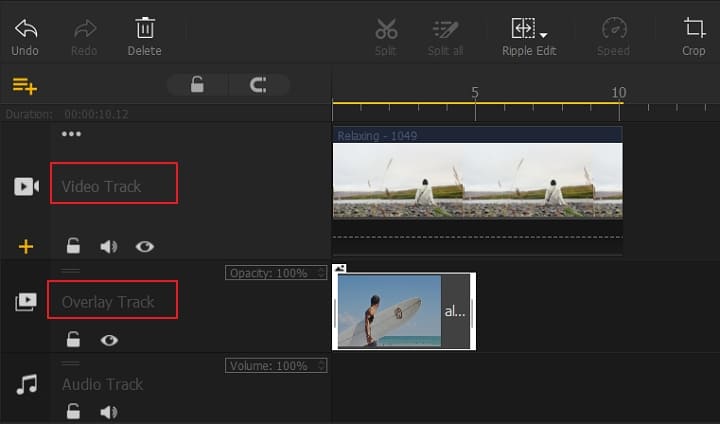
Pasul 3. Activați Efectele Chroma Key.
După glisarea imaginilor de pe ecranul verde în Track Overlay, veți vedea efectele Chroma Key disponibile în Fereastra Inspector; bifând-o, veți vedea că fundalul inițial dispare și este înlocuit de filmarea de fundal de pe Video Track.
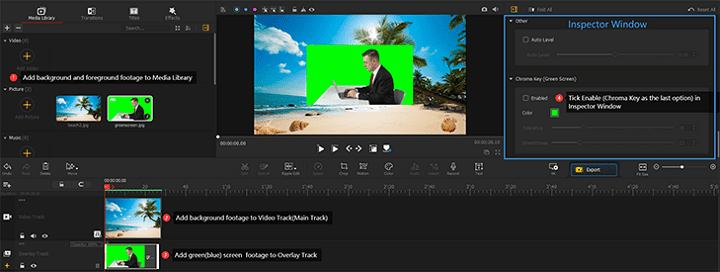
2.DaVinci Resolve
Preț: Gratuit; Versiune Pro la 299 USD (taxă unică)
DaVinci Resolve este unul dintre cele mai bune software de gradare a culorilor pe care profesioniștii, coloriștii și YouTuberilor le place să facă ajustări de culoare pentru creații, dar nu este un ponei cu un singur truc. Oferă o varietate de funcții, inclusiv montaje video, efecte vizuale, editare de sunet etc.
Puteți accesa instrumentele Chroma Key în pagina Fusion, unde există un flux de lucru bazat pe noduri, cu care ar putea fi dificil pentru unii oameni să înceapă. Cu toate acestea, vă poate ajuta să personalizați diferitele efecte de tastare dorite.
Caracteristici Cheie:
- Urmărirea plană ajută la crearea unui efect de ecran verde mai precis pentru grafica în mișcare;
- Clean Plate oferă un obiect cu cheie mai pur și mai precis;
- Resolve funcționează cu toate sistemele de operare majore, acoperind Windows, macOS și Linux.
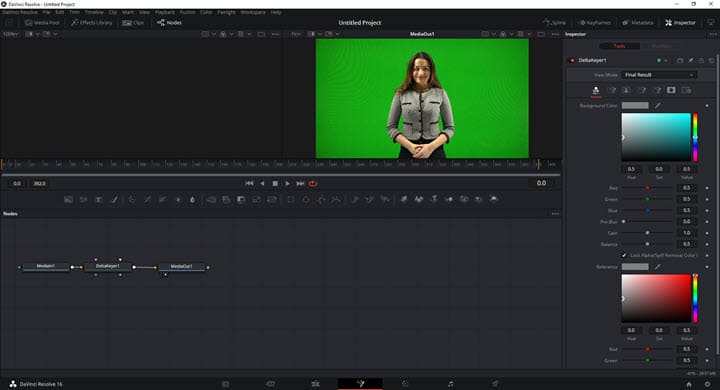
Cum să Utilizați Cel mai Bun Software de Ecran Verde DaVinci Resolve
Pasul 1: Descărcați gratuit Resolve 16 la Blackmagic Design.
Pasul 2: Lansați Resolve odată ce este instalat > construiți un nou proiect.
Pasul 3: Încărcați clipurile ecranului verde de pe computer în pagina Media.
Pasul 4: Navigați la pagina Editare > trageți și plasați clipul ecranului verde în cronologie și treceți la pagina Fusion.
Pasul 5: În pagina Fusion, deschideți meniul Select Tool apăsând Shift + tasta Space > alegeți Delta Keyer (DK) > asigurați-vă că stratul Delta Keyer este selectat și accesați Inspector lângă vizualizator.
Pasul 6: Faceți clic și țineți apăsat pipeta în fila Culoare de fundal > mutați pipeta la vizualizare și eliberați. Apoi Resolve va elimina inteligent culoarea verde din clip.
Pasul 7: Reveniți la pagina Editați și plasați un videoclip/imagine de fundal sub clipul ecranului verde.
3.Adobe Premiere Pro CC
Preț: 20,99 USD/lună
Deși Premiere este un software de editare video neliniar, are și o funcție de tastare destul de bună, bazată pe platforma Adobe After Effects. Dacă aveți un proiect cu o solicitare de livrare rapidă, caracteristica Chroma keying a Premiere este foarte utilă. Puteți elimina fundalul colorat din Premiere direct, fără a trimite proiectul către alt software. Singura problemă este că trebuie să adăugați măști manual, ceea ce necesită niște cunoștințe de bază de editare.
Caracteristici Cheie:
- Color Key: ajută la separarea fundalurilor oricărei culori;
- Luma Key: separă zona cu o luminanță similară dintr-o imagine;
- Există câteva instrumente utile disponibile pentru prevenirea scurgerii de culoare.
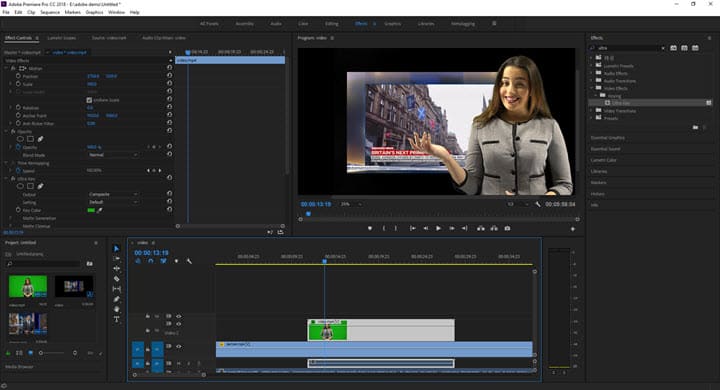
Cum să Utilizați Adobe Premiere Pro CC Pentru Editarea Ecranului Verde
Pasul 1: Descărcați Adobe Premiere Pro de pe Creative Cloud. Veți primi o perioadă de încercare gratuită de 7 zile.
Pasul 2: După ce deschideți Premiere Pro, importați materialele în program. Apoi construiți o nouă secvență și reglați setările secvenței.
Pasul 3: Adăugați clipul de ecran verde la secvență.
Pasul 4: Mergeți la fila Efecte > căutați efectul Ultra Key> trageți și plasați efectul pe clipul ecranului verde în secvență.
Pasul 5: Faceți clic pe pipeta de lângă fila Key Color> Selectați zona verde din vizualizator. Acum, ați eliminat culoarea verde.
Pasul 6: Trageți și plasați stratul de fundal sub clipul ecranului verde din cronologie.
4.Final Cut Pro X
Preț: 299 USD
Produs de Motion, care este un instrument robust de grafică în mișcare, Final Cut Pro X facilitează crearea de efecte vizuale cinematografice, inclusiv efecte de compunere, ecran verde/albastru, text animat 2D, 3D, 360°, tranziții uimitoare și multe altele. Puteți, de asemenea, să vă modificați filmarea folosind plug-in-uri și șabloane terțe. Și sunt disponibile peste 1300 de efecte sonore fără drepturi de autor, ceea ce este un bonus pentru cei care ar face proiecte comerciale.
Caracteristici Cheie:
- Suport Apple ProRes (toate versiunile), necomprimat 8-bit/10-bit 4:2:2, AVCHD, etc.;
- 360°, editare video VR acceptată;
- Integrați perfect cu iMovie.
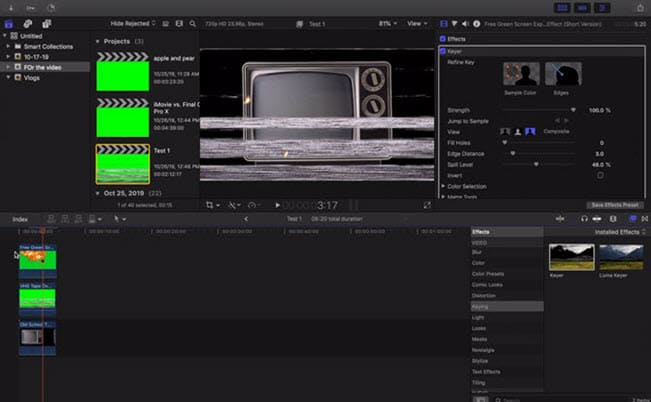
Cum să Utilizați Final Cut Pro X ca Editor de Ecran Verde
Pasul 1: Când Final Cut Pro X este achiziționat și instalat, lansați-l pe computer.
Pasul 2: Puneți clipul de ecran verde și clipul de fundal în cronologie. Asigurați-vă că, clipul din prim-plan este deasupra clipului de fundal.
Pasul 3: Faceți clic pe pictograma efect din dreapta > Keying > trageți și plasați Keyer-ul pe clipul ecranului verde.
5.iMovie
Preț: Gratuit
iMovie este un software gratuit de editare video neliniar introdus în macOS și iOS pentru crearea de filme la nivel de casă. Avantajul major al acestuia poate fi atribuit întreținerii sale regulate cu funcții noi. Cea mai recentă versiune de iMovie vine cu 4K@60FPS, care vă permite să creați cu ușurință efecte de ecran verde curate și crocante.
Caracteristici Cheie:
- Șabloane de film și trailere furnizate;
- Suporta editare video 4K@60FPS;
- 100% gratuit.
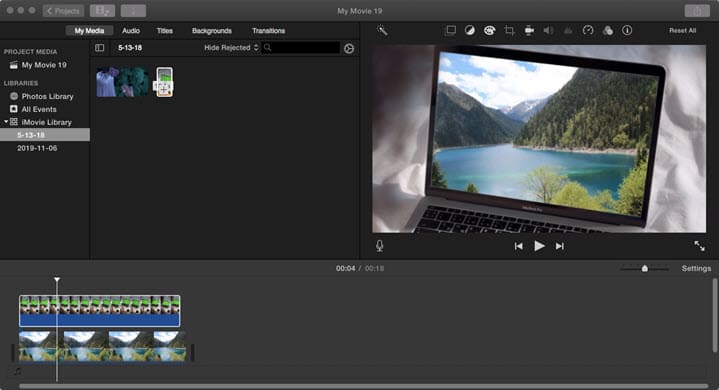
Cum să Utilizați un Ecran Verde în iMovie
Pasul 1: Descărcați iMovie din Apple Store.
Pasul 2: Lansați iMovie pe computer.
Pasul 3: În managerul de proiect, faceți clic pe pictograma plus din colțul din stânga sus > selectați Film > alegeți o temă pentru proiectul dvs.
Pasul 4: Adăugați un clip de ecran verde și un clip de fundal din Biblioteca dvs. la cronologie. Clipul ecranului verde ar trebui să fie plasat pe pista video superioară.
Pasul 5: instrumentul Chroma Key se află în setările de suprapunere video. Doar selectați videoclipul de sus > verificați opțiunea Setări pentru suprapunere video din partea de sus a playerului > alegeți Ecran verde/albastru din meniul derulant.
6.OpenShot
Preț: Gratuit
Deși OpenShot este un software gratuit de editare video neliniar, open-source, se poate potrivi totuși cu programele profesionale de editare video în unele privințe, mai ales când vine vorba de fluxul de lucru. Deoarece majoritatea editorilor video avansati cu ecran verde sunt complicate, cel puțin pentru unii. Pentru începători, încercați OpenShot pentru a crea cu ușurință efecte de ecran verde pentru videoclipul dvs.
Caracteristici Cheie:
- Piese nelimitate (video/audio/imagine) oferite;
- Filosofie simplă de funcționare;
- mulțime de efecte vizuale, cum ar fi cheia Chroma, texte animate 3D, încetinitorul etc.
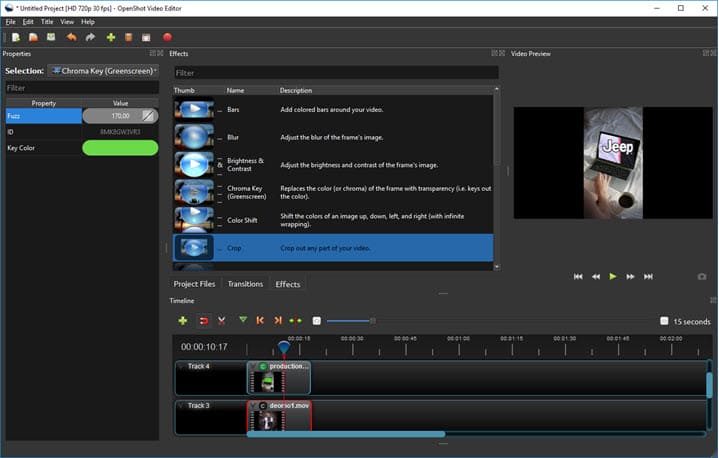
Cum să Eliminați Fundalul Verde în OpenShot
Pasul 1: Descărcați această aplicație de pe openshot.org.
Pasul 2: Lansați OpenShot odată ce este instalat > importați materialele în aplicație > trageți clipul ecranului verde pe pista care se suprapune cu clipul folosit ca fundal în cronologie.
Pasul 3: Faceți clic pe Efecte, trageți Chroma Key (Ecran verde) pe pista video de sus.
Pasul 4: Selectați pictograma C din cronologie, faceți dublu clic pe Culoare cheie și selectați Alegeți culoarea ecranului.
Pasul 5: Apoi mutați cursorul la vizualizator și alegeți culoarea pe care doriți.
Pasul 6: În sfârșit, introduceți o valoare de care aveți nevoie în fila Fuzz pentru a elimina scurgerea de culoare.
7.OBS
Preț: Gratuit
OBS nu editează clipuri video, vă înregistrează ecranul și trece live. Dacă vă place să verificați videoclipuri online, este posibil să vizionați câteva videoclipuri pe care YouTuberii/streamerii le îmbină în cadru. Și vă spun cum fac asta în această parte.
Caracteristici Cheie:
- Suport codificare hardware;
- Interfață intuitivă și organizată;
- Disponibil pe Windows/Mac/Linux.
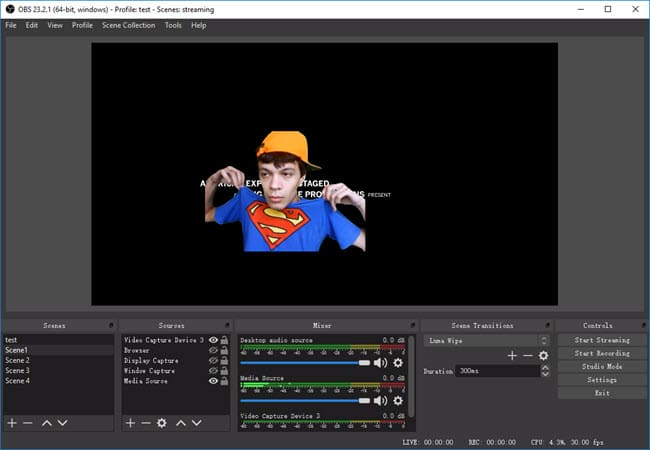
Cum să Utilizați Software-ul Green Screen OBS
Pasul 1: Vizitați OBS Project pentru a descărca gratuit OBS.
Pasul 2: Conectați-vă camera web la computer în mod corespunzător.
Pasul 3: Lansați OBS, faceți clic pe pictograma + din fila Surse pentru a adăuga face-cam la listă.
Pasul 4: Evidențiați sursa face-cam și faceți clic dreapta > selectați Filtre.
Pasul 5: Faceți clic pe pictograma + de sub Filtrele de efecte pentru a adăuga efectul Chroma key. Selectați culoarea pe care o veți elimina.
Pasul 6: Când toate setările sunt finalizate, faceți clic pe Închidere pentru a confirma și treceți la Scene pe ecranul principal pentru a vedea dacă efectul de ecran verde este cel dorit.
8.Shotcut
Preț: Gratuit
Shotcut este un alt software de editare video gratuit și open-source care combină multe caracteristici uimitoare, acoperind cheia Chroma, eliminarea scurgerilor de culoare, accelerarea GPU și altele. Se știe că redarea clipurilor de pe ecranul verde ar putea fi intensivă din punct de vedere computațional, în timp ce puteți activa codarea GPU care poate stoarce potențialul GPU-ului.
Caracteristici Cheie:
- Chroma Key Simple și Chroma Key Advanced sunt furnizate;
- Deversare minimă de culoare;
- Accelerație GPU acceptată.
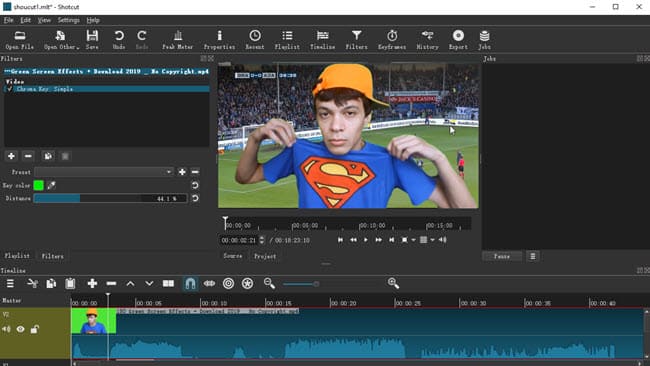
Cum să Eliminați Ecranul Verde din Shotcut
Pasul 1: Navigați la shotcut.org și descărcați editorul video.
Pasul 2: Faceți clic pe Deschideți fișierul din panglica de sus pentru a adăuga fișiere sursă.
Pasul 3: Importați fișierul care va fi folosit ca fundal în cronologie.
Pasul 4: Apăsați Ctrl și I (sau selectați din meniu) pentru a adăuga o nouă pistă video.
Pasul 5: Importați clipul ecranului verde pe pista video superioară.
Pasul 6: Evidențiați clipul de ecran verde cu care veți lucra, faceți clic pe Filtre din bara de sus > bifați pictograma plus pentru a adăuga un nou filtru.
Pasul 7: Alegeți Chroma Key și alegeți culoarea pe care ați separa-o.
Pasul 8: Reglați Distanța pentru îndepărtarea scurgerii de culoare.
9.HitFilm Express
Preț: 349 USD sau încercați gratuit.
În comparație cu alte software-uri cu ecran verde, HitFilm se concentrează mai mult pe efectele vizuale. Puteți folosi două instrumente diferite pentru a compune clipul din prim-plan și clipul de fundal: Tasta de diferență de culoare și Tasta de nuanță și RGB. Mai mult decât atât, dacă aveți nevoie de o funcție de tastare mai puternică, oferă și un Chroma Keyer plătit.
Caracteristici Cheie:
- gamă largă de instrumente VFX oferite;
- Ecran verde, amestecare 2D, 3D;
- Puteți achiziționa supliment VFX pentru proiectul dvs. din Magazinul HitFilm.
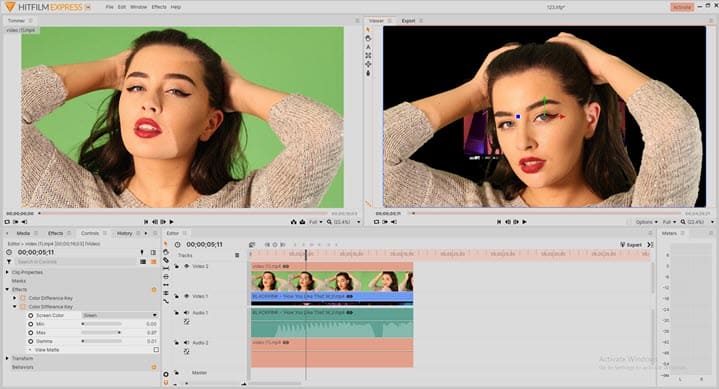
Cum să Utilizați Editorul de Ecran Verde HitFilm Express
Pasul 1: Accesați FXhome și descărcați gratuit HitFilm Express. Și trebuie să vă înregistrați și să vă conectați pentru a activa aplicația.
Pasul 2: Configurați un nou proiect cu setările video corecte.
Pasul 3: Importați conținutul de pe hard disk prin butonul Media.
Pasul 4: Adăugați media sursă la cronologie. Înregistrările de pe ecranul verde ar trebui să fie plasate pe pista video de sus.
Pasul 5: Selectați stratul ecran verde. Mergeți la fila Efecte și căutați Cheia de diferență de culoare.
Pasul 6: Aplicați efectul prin glisarea și plasarea acestuia în stratul superior din cronologie.
Pasul 7: Comutați pe Min, Max, Gamma pentru a elimina mai mult verde.
10.Olive
Preț: Gratuit.
Olive este un software de editare video gratuit și open-source, care are o serie de elemente de bază și instrumente și caracteristici esențiale care sunt paralele cu unii editori video profesioniști. O informație importantă de știut este că puteți compune și elimina cu ușurință clipurile de pe ecranul verde. Asta apreciez!
Caracteristici Cheie:
- Suită completă de instrumente pentru ecranul verde, cheie Chroma, cheie Luma, Despill etc.;
- Mai multe formate media acceptate (FFmpeg, OpenImageIO).
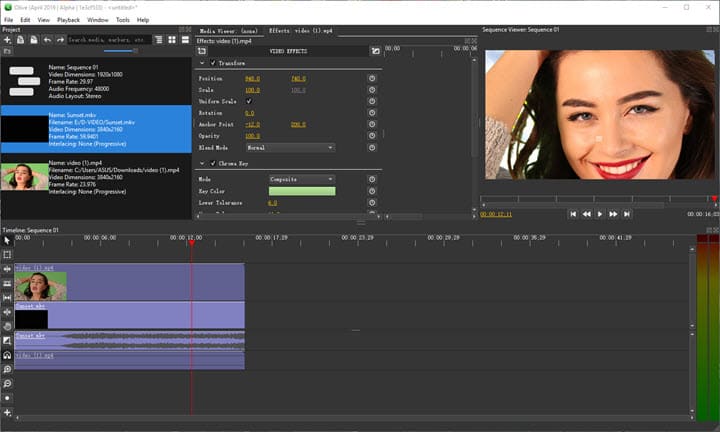
Cum să Utilizați Olive ca Software Chroma Key
Pasul 1: Mergeți la Olivevideoeditor și descărcați gratuit cel mai recent Olive pe computer.
Pasul 2: Deschideți Olive și construiți o nouă secvență prin meniul Fișier (Fișier > Nou > Secvență).
Pasul 3: Încărcați fișiere media în proiectul dvs. (Fișier > Import).
Pasul 4: Importați fișiere media în cronologie (clipul ecranului verde ar trebui să fie în stratul superior).
Pasul 5: Pentru a activa cheia Chroma (selectați stratul de ecran verde > faceți clic pe Adăugare efecte video sub fila Efecte > Keying > Cheie cromatică).
Pasul 6: Selectați Key Color > Alegeți culoarea ecranului > mutați pipeta în vizualizator.
Pasul 7: Comutați pe Toleranța inferioară și Toleranța superioară pentru a scăpa de mai mult verde.
11.VSDC
Preț: Gratuit; 49,90 USD.
Ecranul verde VSDC este ușor de utilizat și arată grozav, oferind o schemă alternativă de tastare și compoziție. De asemenea, puteți adăuga alte efecte video și audio la proiectul dvs., cum ar fi incendiu, glitch, îmbătrânirea TV, pitch shift, inversare și multe altele. Dar ceea ce nu îmi place este că există niște propuneri și anunțuri pop-up de upgrade.
Caracteristici Cheie:
- Instrumente Chroma Key simple, dar puternice;
- Sprijină chiar și mașinile învechite;
- Format de fișier proiect acceptat.
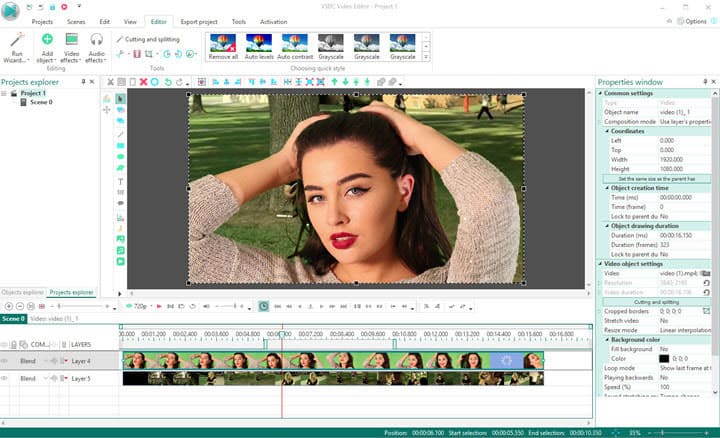
Cum să Eliminați și să Înlocuiți Fundalul în VSDC
Pasul 1: Descărcați editorul video gratuit VSDC de la Videosoftdev.
Pasul 2: Inițiați VSDC și începeți un nou proiect.
Pasul 3: Importați clipuri în cronologie selectând pictograma Adăugați videoclip/imagine lăsată în vizualizator.
Pasul 4: Pentru a începe să KEYING ecranul verde (selectați ecranul verde din stratul superior > accesați Editor din bara de sus > Efecte video > Transparență > Eliminare fundal).
Pasul 5: Puteți găsi o picătură în fereastra Proprietăți. Selectați-l și alegeți fundalul colorat pe vizualizator.
Pasul 6: Dacă descoperiți că este verde vărsat pe scenă, reglați luminozitatea minimă și cromaticitatea pentru a elimina.
Întrebări Frecvente Despre Programe de Editare Video Pentru Ecran Verde
Care este cel mai bun software pentru ecran verde?
- Software video cu ecran verde standard din industrie: DaVinci Resolve, Adobe Premiere Pro, Final Cut Pro X.
- Software de editare video 100% gratuit cu ecran verde: iMovie, OpenShot, Shotcut, Olive.
- Editor cu ecran verde plătit: VSDC, HitFilm Express.
- Software cu ecran verde pentru live/streaming: OBS
De ce este folosit un ecran verde?
Din punct de vedere tehnic, fundalul pe care ați dori să-l eliminați poate fi de orice culoare. Dar există cinci motive majore pentru care ecranul verde este mai bun decât albastru.
- Cei care țin cont de buget îi împing pe oameni să aleagă ecrane verzi, deoarece ecranele verzi necesită mai puțină lumină pentru a fi folosite fizic.
- Verdele este mai ușor de eliminat când vine vorba de dispozitive digitale.
- Ecranele verzi pot fi folosite în aer liber deoarece diferă de culoarea cerului.
- Ecranul verde nu se potrivește cu nuanța pielii
- Tehnologia senzorului din majoritatea camerelor digitale este modelul Bayer, care dedică mai mulți pixeli verde decât albastru/roșu. Prin urmare, camera este mai sensibilă la verde.
3.De unde să cumpărați și să descărcați clipuri digitale cu ecran verde?
Vă recomand trei site-uri utile: Videvo, Videezy și Pexels.




